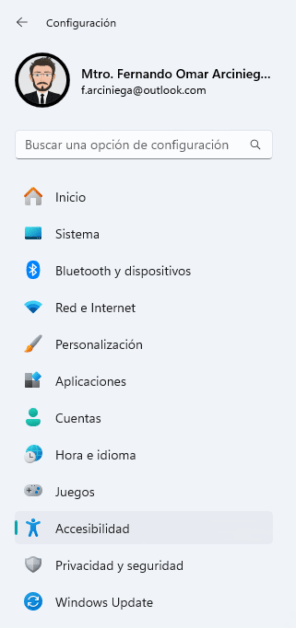Windows 11 es la última versión del popular sistema operativo de Microsoft, diseñada con una interfaz moderna y nuevas funcionalidades que mejoran la experiencia del usuario. Sin embargo, para aprovechar al máximo su potencial, es importante configurarlo y personalizarlo según tus necesidades y preferencias. En esta entrada de blog, te guiaré paso a paso para que puedas adaptar Windows 11 a tu estilo personal y hacer que funcione exactamente como lo deseas.
1. Configuración inicial del sistema

- Actualizaciones y seguridad: Es fundamental mantener tu sistema operativo actualizado para garantizar la seguridad y el rendimiento. Accede a «Configuración» > «Windows Update» para verificar si hay actualizaciones pendientes y asegurarte de que el sistema esté protegido contra las últimas amenazas.
- Configuración de cuentas: Puedes vincular tu cuenta de Microsoft para sincronizar configuraciones y archivos a través de dispositivos. Además, es posible agregar cuentas adicionales para otros usuarios que compartan el mismo equipo.
2. Personalización de la interfaz
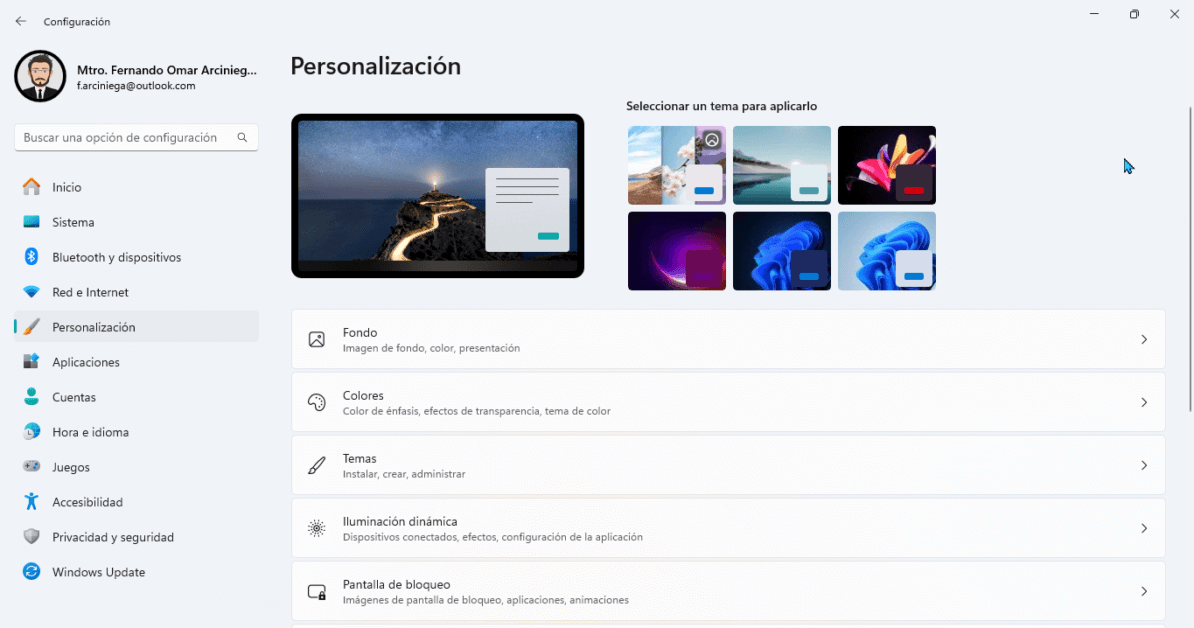
- Fondo de pantalla y temas: Windows 11 ofrece una amplia variedad de temas y fondos de pantalla que puedes seleccionar en «Configuración» > «Personalización» > «Temas». Además, puedes descargar nuevos temas desde la Microsoft Store.
- Menú de inicio y barra de tareas: Personaliza el menú de inicio y la barra de tareas a tu gusto. Puedes mover los íconos, fijar aplicaciones favoritas y ajustar el tamaño y la posición de estos elementos para optimizar tu flujo de trabajo.
- Modos de color y transparencia: Activa el modo oscuro o claro en «Configuración» > «Personalización» > «Colores» según tu preferencia, y ajusta la transparencia de la barra de tareas y otras ventanas para un aspecto más personalizado.
3. Configuración de notificaciones y sonidos
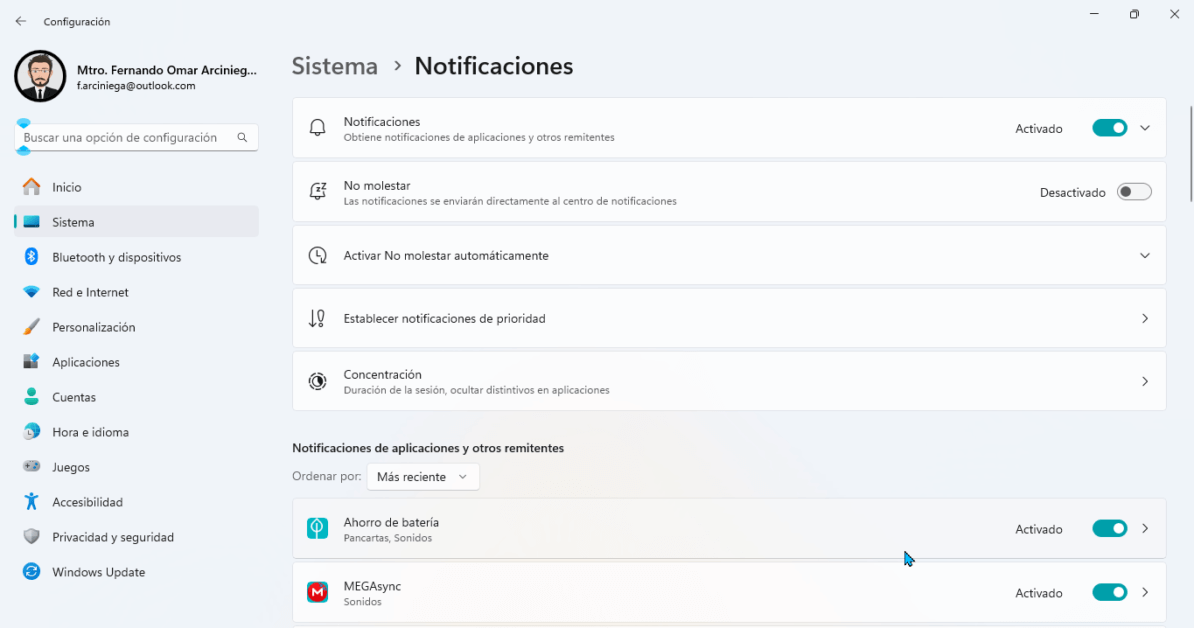
- Notificaciones: Configura las notificaciones de las aplicaciones y el sistema en «Configuración» > «Sistema» > «Notificaciones y acciones». Puedes seleccionar qué aplicaciones pueden mostrar notificaciones y ajustar el estilo y la duración de las mismas.
- Sonidos del sistema: Personaliza los sonidos del sistema en «Configuración» > «Personalización» > «Temas» > «Sonidos». Puedes cambiar los sonidos predeterminados por otros más acordes a tu estilo.
4. Optimización del rendimiento
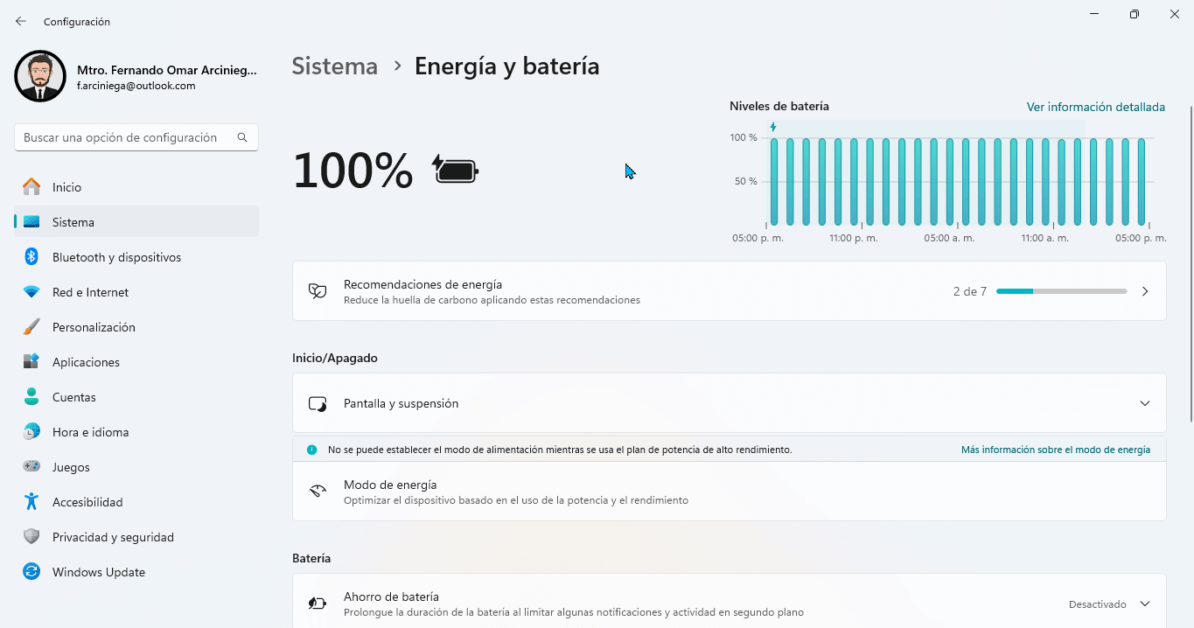
- Inicio rápido y administración de energía: Ajusta las configuraciones de energía en «Configuración» > «Sistema» > «Energía y suspensión» para mejorar el rendimiento o extender la duración de la batería.
- Gestión de aplicaciones en segundo plano: Controla qué aplicaciones pueden ejecutarse en segundo plano en «Configuración» > «Aplicaciones» > «Aplicaciones en segundo plano», lo que puede ayudar a optimizar el uso de recursos y prolongar la vida útil de la batería.
5. Configuración de privacidad y seguridad
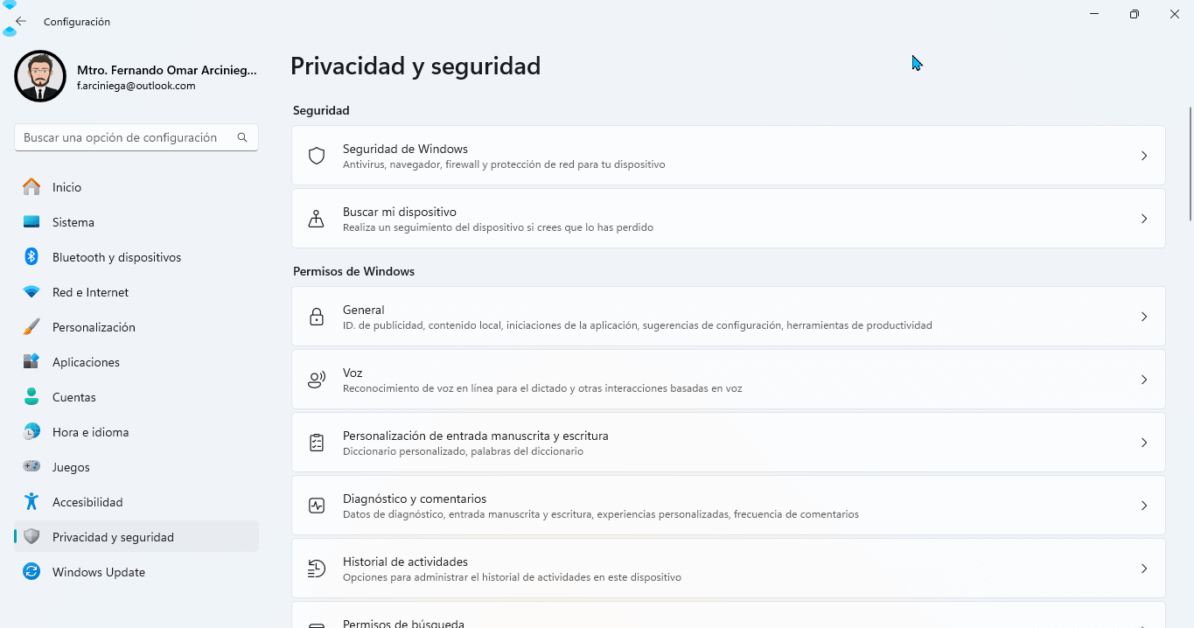
- Privacidad de datos: Revisa y ajusta la configuración de privacidad en «Configuración» > «Privacidad y seguridad» para controlar qué datos compartes con Microsoft y otras aplicaciones.
- Seguridad: Configura Windows Defender para que esté siempre activo y asegúrate de tener habilitadas las opciones de seguridad como el cifrado de dispositivos y el arranque seguro.
6. Accesibilidad y ajustes adicionales
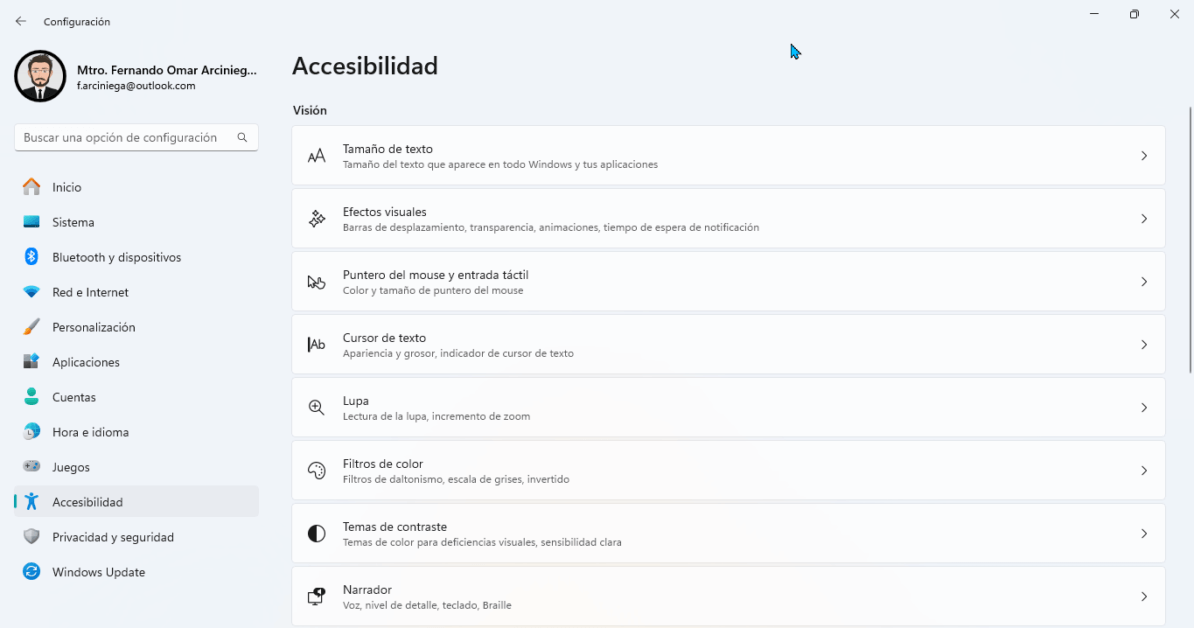
- Opciones de accesibilidad: Windows 11 incluye numerosas opciones de accesibilidad que puedes configurar en «Configuración» > «Accesibilidad» para adaptar el sistema a tus necesidades específicas, como lector de pantalla, aumento de texto, y más.
- Atajos de teclado personalizados: Crea o modifica atajos de teclado para agilizar tu trabajo diario. Puedes configurar estos atajos en «Configuración» > «Accesibilidad» > «Teclado».
Al personalizar Windows 11, no solo estás haciendo que tu sistema sea más cómodo de usar, sino que también estás optimizando su rendimiento y seguridad. Tómate el tiempo necesario para explorar todas las opciones que ofrece y ajustarlo a tu gusto.